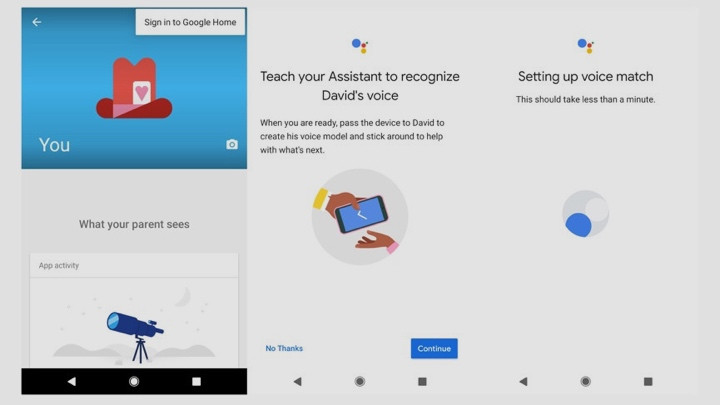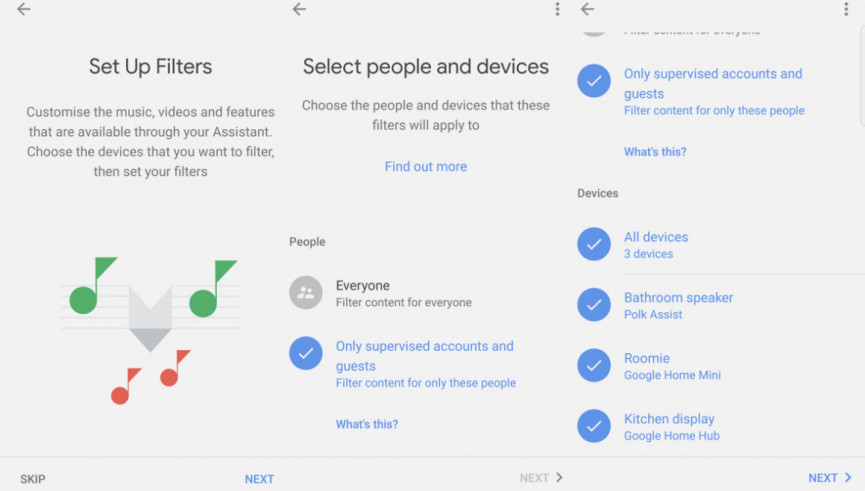Vanemliku järelevalve seadistamine Google Home’is: assistendi kasutamine lastega
Kui teil on lapsed ja teil on Google Home – või mõni nutikõlar, siis on tõenäoline, et teie väikesed lapsed on muutunud nende kodu jagava roboti vastu uskumatult uudishimulikuks. See on midagi , mille oleme ise avastanud.
Sellepärast hakkavad neid kõlareid ehitavad ettevõtted rohkem tähelepanu pöörama laste suhetele selle tehnoloogiaga. Google Home'is on lastele nautimiseks juba saadaval palju mänge, kuid lapsevanemana võib teil olla muret selle pärast, kuidas teie lapsed ülejäänud ajal nende kõlaritega suhtlevad.
Lugege seda: kuidas seadistada Google Home kõlarite külalisrežiimi
Amazoni vastus sellele on Echo Dot Kids Edition. Google'il pole (veel) lapsesõbralikku kõlarit, kuid on olemas viise, kuidas juhtida, mida teie lapsed Google Home'iga teha saavad. See on suures osas sama, mis täiskasvanutele mõeldud kogemus, kuid saate teha paar näpunäidet, et need ei põhjustaks kaost või ei pääseks ligi asjadele, mille lähedale te ei soovi.
Nüüd on selleks mitu erinevat viisi ja me tutvustame teile neid kõiki. Üks hõlmab neile oma Google'i konto andmist ja isikupärastatud (kuid piiratud) juurdepääsu Google'i assistendile. Teised hõlmavad funktsiooni Digital Wellbeing ja Pretty Please seadistamist või lihtsalt Google Home'i seadete mõne muudatuse tegemist. Ükskõik, milline see teile kõige paremini sobib, lugege üksikasjalikumalt allpool.
1 Seadistage Family Link
Üks võimalus on anda lapsele oma profiil, et Google Home tunneks tema hääle ära. Selleks vajate lapse konto loomiseks teist Android-seadet, kuid kogu haldust saate teha oma peamisest iOS- või Android-nutitelefonist. Teine seade on ainult seadistamiseks; kui olete lõpetanud, ei pea te seda enam sisse lülitama.
Uue konto loomiseks peate esmalt nii oma nutitelefoni kui ka teise kasutatavasse telefoni alla laadima rakenduse Family Link. Sealt juhendab see teid häälestusprotsessis. See on pisut tülikas ja nõuab teises seadmes uue Google'i konto loomist ja sisselogimist, millele järgneb sidumisprotsess, kuid see ei võtnud meil rohkem kui 10 minutit.
Kui teil on teine seade, kus lapskonto töötab, soovite teha järgmist.
1 Puudutage paremas ülanurgas ikooni ja veenduge, et oleksite valinud tema konto.
2 Kui olete alamlehel, puudutage paremas ülanurgas kolme punkti ja klõpsake nuppu Logi sisse Google Home'i.
3 Minge läbi häälestuse. Siin saate valida, millised seadmed suudavad teie lapse hääle ära tunda ja millised mitte.
4 Kui olete oma häälemudeli loonud, on kõik valmis.
Kui olete oma Google Home'i linkinud, näete seda oma nutitelefonis. Selle puudutamine võimaldab teil teha paar muudatust, millest kõige tähelepanuväärsem on võimalus isiklikud tulemused välja lülitada (mis piirab ka makseid, kuid selleks on veel üks viis, milleni jõuame).
Samuti saate piirata oma lapse juurdepääsu kolmandate osapoolte rakendustele. Selleks tehke järgmist.
1 Avage vanematelefonis rakendus Family Link ja puudutage valikut Halda sätteid.
2 Puudutage valikut Google Assistant.
3 Lülitage „Kolmanda osapoole rakendused" välja.
2 Lülitage sisse Digital Wellbeing
Google'i digitaalse heaolu tööriistad võivad olla väga kasulikud vanematele, kellel on kodus Google Assistanti nutikõlarid ja nutiekraanid.
Oleme kirjutanud alustamise kohta eraldi juhendi, kuid sisuliselt võimaldab see hõlpsasti seadistada sisufiltreid muusika, videote ja assistendi päringute jaoks (mis kasutab ülaltoodud Family Linki ja allpool YouTube'i piiratud režiimi).
Samuti saate seadistada seisakuaja, omamoodi režiimi Mitte segada, mis tähendab, et te ei saa Google'i assistendiga teatud aegadel ja päevadel suhelda ning selle saab uuesti aktiveerida ainult rakenduses Google Home, mitte häälega. .
3 Seadistage Pretty Please
Google on nüüd ametlikult kasutusele võtnud funktsiooni Pretty Please, mis nõuab, et lapsed oleksid assistendiga viisakad. Kui lapsed ei taotle asju "palun" või "aitäh", ei tee nutikas assistent seda toimingut.
Kui aga lapsed järgivad Google'i käitumiseeskirju – öelge, et te küsite: "Ok Google, palun seadke taimer viieks minutiks" –, siis vastab see järgmiselt: "Täname nii kenasti küsimast. Hea küll, viis minutit. Alates kohe."
Ootame endiselt, millal see meie seadmetesse jõuab, kuid võite panustada sellele, et see on maandumisel saadaval Google Family Linki ja nii rakenduse Home kui ka assistendi seadete jaotistes. Nagu iga Google'i puhul, peaks seadistus olema pärast selle leidmist üsna iseenesestmõistetav ja peaksite saama valida, millised seadmed vajavad uut standardit.
4 Lülitage YouTube'i piiratud režiim sisse
Kui asute USA-s või Austraalias, on teil juurdepääs YouTube Musicule. Loomulikult avab see lastele võimaluse mängida DJ-d paljude lugudega, mis sisaldavad sisu, mida te ei soovi, et nad kuuleksid. Siit saate teada, kuidas piirata juurdepääsu lugudele, mida Google peab "sobimatuks sisuks".
1 Rakenduses Google Home puudutage vasakus ülanurgas allolevat menüüd.
2 Puudutage valikut Rohkem sätteid.
3 Valige seade, millele soovite piirangu kehtestada.
4 Kerige alla, kus on kirjas YouTube'i piiratud režiim, ja lülitage see sisse.
Me ei saa garanteerida, et see filtreerib kõik välja, kuid see peaks minimeerima tõenäosust, et mis tahes vulgaarne sisu jõuab teie Google Home'ist välja ja teie lapse kõrvu.
5 Seadke Google Playle piirangud
Kui olete Google Play kasutaja (või teie avalehe vaikeseadeks on voogesitusteenus), võiksite teha sama.
1 Minge Google Play muusika saidile ja logige sisse oma Google Home'is kasutatava kontoga.
2 Vajutage vasakus ülanurgas olevat menüünuppu ja klõpsake nuppu Seaded.
3 Kerige alla jaotiseni „Üldine”, kus näete valikut „Blokeeri raadios vulgaarsed laulud”. Märkige ruut ja oletegi sorteeritud.
6 Lülitage Assistendiga maksmine välja
Siin on üks, mille eest tänate meid. Google võimaldab teil maksta asjade eest assistendi abil, mis võib olla väga mugav – ja väga riskantne, kui lapsed jooksevad ringi ja kohtlevad Google Home'i nagu oma isiklikku jõuluvana. Selle väljalülitamiseks tehke järgmist.
1 Avage rakendus Home ja valige soovitud kõlari jaoks Seaded.
2 Kerige alla ja koputage valikut Rohkem.
3 Puudutage valikut Maksed, seejärel lülitage lihtsalt „Maksa assistendiga” välja.